最新下载
热门教程
- 1
- 2
- 3
- 4
- 5
- 6
- 7
- 8
- 9
- 10
怎么关闭Win10升级提示图标 Win10升级提示图标取消方法
时间:2022-11-14 22:05:34 编辑:袖梨 来源:一聚教程网
解决办法一:临时退出GWX.exe进程
按ctrl+del+shfit然后在进入中我们把GWX.exe的进程结束即可。
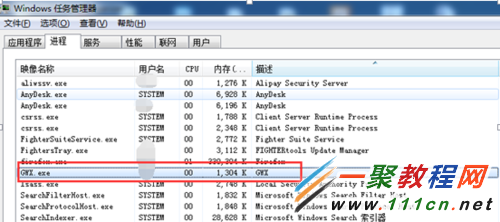
如下所示,我们选右击,然后点击结束这个进程。

这个方法你会看到桌面更新的程序已经没有了。

解决方法二:停用禁止更新程序
我们找到电脑中的C:Windowssystem32GWX 效果如下所示
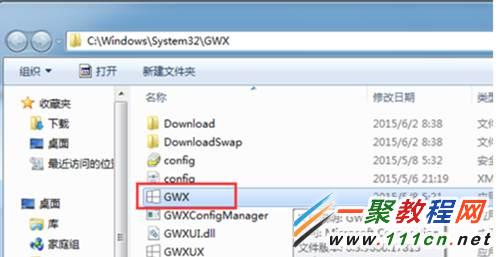
我们现在直接把GWX文件夹改名,然后用一个空名字进行替换了。
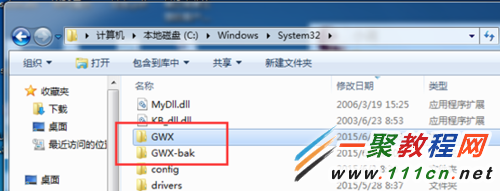
解决方法三:卸载更新Win10补丁
我们在系统的“开始”-“运行”-在打开运行框中我们输入“appwiz.cpl”进入到系统的控制面板,如下图所示;
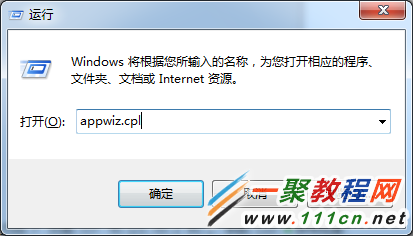
在打开“控制面板”我们找到“程序和功能选项卡”【查看已经安装的更新】如图:
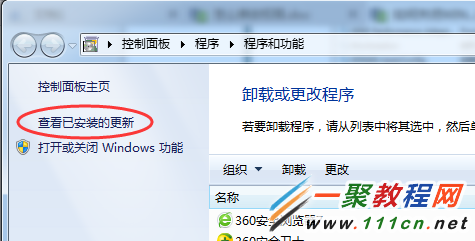
搜索查找更新Win10补丁
我们在右上角搜索KB303558搜索。选择右键卸载;
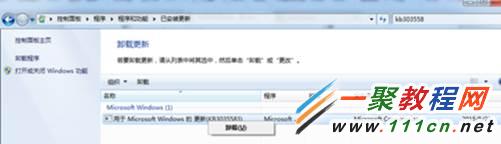
删除这个补丁后再重启一下操作系统。
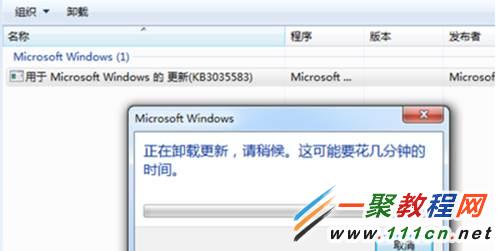
2、 关闭Windows更新服务
A、禁用Windows更新服务
了如果下次开机又会自动安装上了,所以现在我们要把服务给关了,我们同样在开始- 运行中输入 servies.msc如下所示。
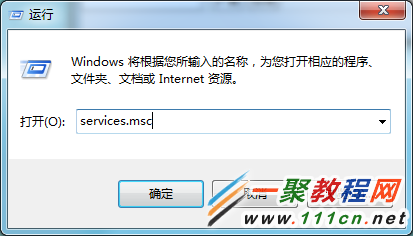
(1) 在打开界面我们找到服务中的【Windowsupdate】服务,我们双击属性进行编辑;
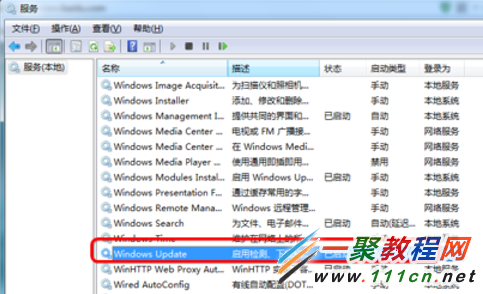
(2)然后我们把停止。或者手动---禁用,这样就可以系统就不会自动更新了。
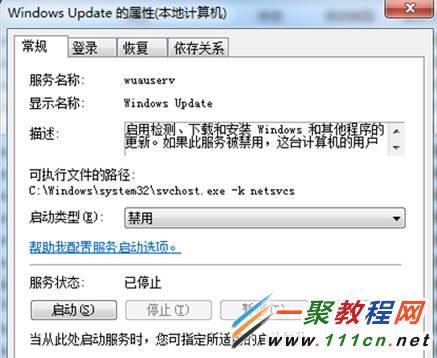
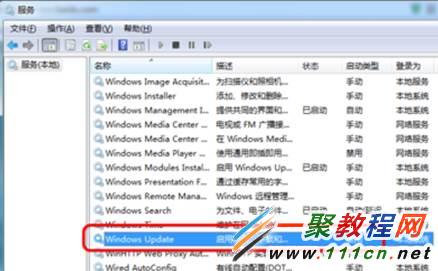
相关文章
- 《弓箭传说2》新手玩法介绍 01-16
- 《地下城与勇士:起源》断桥烟雨多买多送活动内容一览 01-16
- 《差不多高手》醉拳龙技能特点分享 01-16
- 《鬼谷八荒》毕方尾羽解除限制道具推荐 01-16
- 《地下城与勇士:起源》阿拉德首次迎新春活动内容一览 01-16
- 《差不多高手》情圣技能特点分享 01-16














